不知道大家平时在使用win10这款操作系统的时候,遇到过这么的一个问题呢,那就是当我们在打开一些程序或者是对系统进行修改的时候,就会弹出用户账户控制中心,并阻止我们的设置以及安装,而且还得要单击继续,那么要怎样才能彻底的关闭win10用户账户控制呢?想知道的话,那么我们一起接着往下看看吧。
小伙伴发现最近有不少的小伙伴都想知道关闭用户账户控制的操作方法,因此,针对这个问题,小编就马上去整理了一下如何关闭用户账户控制的方法,所以现在小编我就来把win10关闭用户账户控制的方法来分享给大家伙。
步骤:切换管理员账户
1、 按下“Win+X”组合键呼出系统快捷菜单,点击“命令提示符(管理员)”;

如何关闭用户账户控制电脑图解1
2、在命令提示符中输入:net user administrator /active:yes 按下回车键 会提示“命令成功完成”;
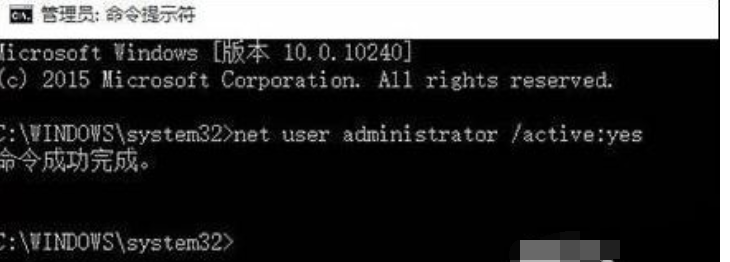
用户账户控制电脑图解2
3、点击开始菜单,点击当前的用户名,我们就可以看到“Administrator”点击即可切换到管理员账户。

用户账户控制电脑图解3
步骤:关闭用户账户控制
1、按下“Win+R”呼出运行,在框中输入: msconfig 然后点击确定;

用户账户控制电脑图解4
2、在“系统配置”界面点击“工具”选项卡,选中“更改 UAC 设置”然后点击“启动”;
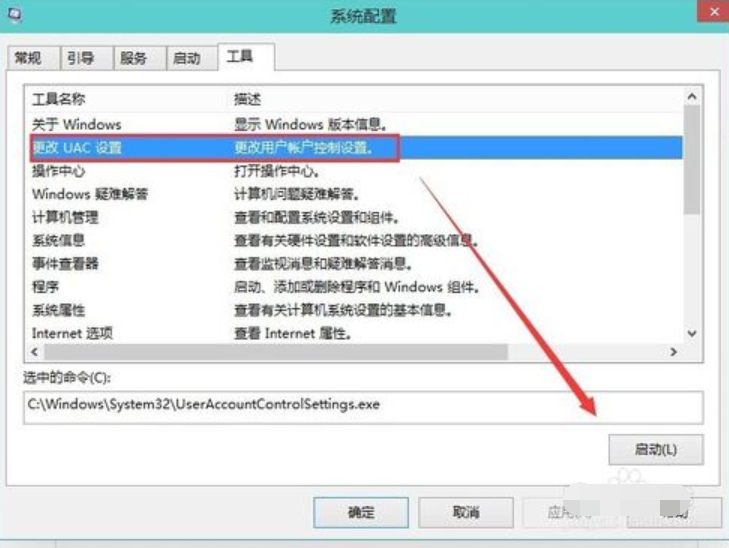
如何关闭用户账户控制电脑图解5
3、将左侧滑块移动到最底部,点击确定,在弹出的“用户账户控制”框中点击“确定”即可。
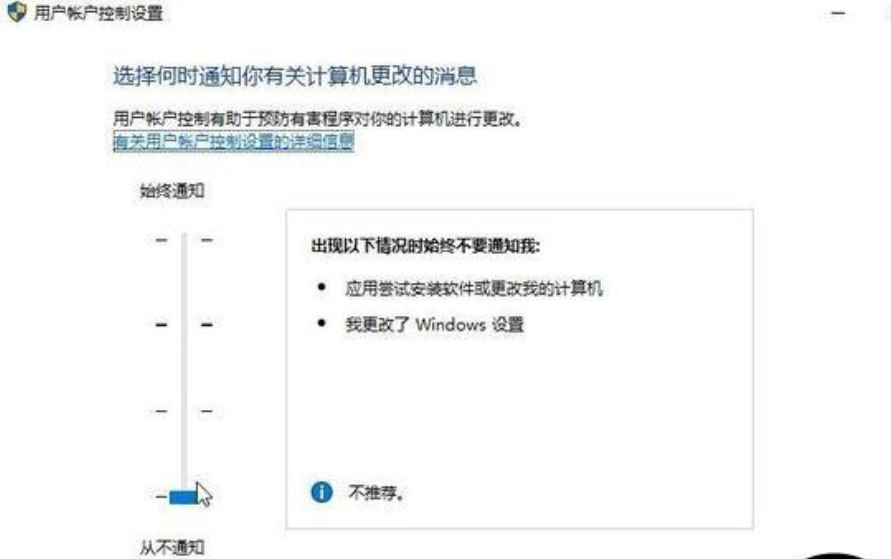
用户账户控制电脑图解6